Lenco DF-830 Manuel utilisateur
PDF
Télécharger
Document
Cadre photo numérique 8 pouces DF-830 MODE D'EMPLOI Pour information & support technique, www.lenco.eu Table des matières Installation de l'appareil ............................................................ 3 Raccordement à un ordinateur ................................................. 3 Commandes ............................................................................... 5 Interfaces.................................................................................... 6 Utilisation de la télécommande ................................................ 7 Parcourir les photos .................................................................. 8 Réglages des photos................................................................. 9 Lecture vidéo ........................................................................... 10 Pour écouter de la musique .................................................... 11 Copier / Effacer des fichiers.................................................... 12 Réglages Horloge / Calendrier / Alarme ................................. 13 Questions fréquentes .............................................................. 13 Dépannage ............................................................................... 14 Introduction Nous vous félicitons d'avoir acheté ce cadre photo numérique, modèle DF-830. Avant de mettre le cadre en marche, veuillez lire attentivement ce manuel et le conserver pour pouvoir vous y référer ultérieurement. Ce mode d'emploi vous permettra d'utiliser les nombreuses fonctionnalités de votre cadre photo numérique pour profiter encore davantage du visionnage de vos photos. Ce cadre photo numérique vous permet d'afficher vos photos numériques directement à partir des cartes mémoire de votre appareil photo. Vous pourrez créer un diaporama en utilisant les nombreux effets de transition ou afficher une seule image à la fois. Vous n'avez pas besoin de relier le cadre à un ordinateur, à un appareil photo numérique ou à internet. Ce cadre photo numérique est compatible avec les formats de cartes mémoire suivants : Compact Flash®, SD™, XD, MultiMediaCard™, et Memory Stick®. Il peut également afficher les fichiers stockés sur une clé USB insérée sur le port USB. 2 Contenu de l'emballage ·Socle ·Adaptateur secteur ·Câble USB ·Cadre photo numérique ·Mode d'emploi ·Chiffon ·Télécommande Installation de l'appareil ◆ Ouvrez l'emballage et retirez l'étui protecteur. ◆ Trouvez le socle amovible et placez-le dans les ouvertures correspondantes au dos de l'appareil ◆Branchez l'adaptateur secteur sur une prise secteur. Branchez l'autre extrémité sur l'appareil. ◆Après avoir mis le contenu en mémoire sur le support mémoire, insérez ce support dans l'emplacement correspondant. Remarque : vérifiez qu'il y ait au moins un fichier photo/ musical / vidéo sur la carte mémoire ou dans la mémoire interne du cadre. Raccordement à un ordinateur ◆Mettez votre cadre photo numérique en marche. ◆ Utilisez le câble USB fourni et branchez la prise mini USB sur le cadre photo numérique. ◆Branchez l'autre extrémité du câble sur votre ordinateur. 3 Lorsque vous raccordez l'appareil sur votre ordinateur, l'interface du cadre photo affichera le message “The DPF set is connected to PC” (le CPN est relié à un ordinateur). Localisez “Mon ordinateur” sur votre ordinateur et ouvrez le répertoire “Périphérique externe”, pour afficher les périphériques branchés sur le cadre ou la mémoire interne du cadre. Localisez et sélectionnez le contenu de votre ordinateur que vous souhaitez télécharger sur le cadre. Faites un "Glisser-Déplacer" des photos sur la fenêtre "Périphérique externe". Remarque : n'insérez pas de clé USB dans le port USB si le cadre est déjà relié à l'ordinateur. 4 Commandes 1. Droite 2. OK 3. Vers le haut 4. Gauche 5. Vers le bas 6. Quitter/Activer/Désactiver Remarques : Lorsque l'appareil est sous tension, maintenez la touche Quitter (touche 6) enfoncée pendant 2 ou 3 secondes pour éteindre l'appareil, maintenez la touche Quitter enfoncée pendant 2 ou 3 secondes puis relâchez pour rallumer le cadre. Lorsque l'appareil est sous tension, maintenez la touche OK (touche 2) enfoncée pendant 2 ou 3 secondes pour accéder à l'interface calendrier, appuyez sur la touche Quitter pour revenir en mode miniatures. ◆ ◆ 5 Interfaces 7. Emplacement carte SD/MMC/MS/xD 8. Emplacement carte CF 9. Hôte USB 6 10. Esclave USB 11. Prise alimentation Utilisation de la télécommande Touche Description et fonction Mise sous tension/hors tension du cadre Pour permuter entre photos/musique/vidéo Démarrage d'un diaporama Permet d'appeler le menu de configuration Permet d'appeler le menu de fonction Retour / Accueil Augmentation du volume Baisse du volume Confirmation ou rotation d'une image Zoom avant sur l'image ou la vidéo Zoom arrière sur l'image ou la vidéo Lecture / Pause Pour aller vers le haut sur l'écran Pour aller vers le bas sur l'écran Pour aller vers la gauche sur l'écran Pour aller vers la droite sur l'écran 7 Utilisation de votre cadre photo numérique Vérifiez que vous avez au moins une image, une vidéo ou un fichier musique sur vos cartes mémoire, sur la clé USB ou dans la mémoire interne du cadre. ◆Allumez le cadre et insérez les cartes mémoire dans l'appareil pour un démarrage automatique du diaporama. ◆Appuyez sur la touche “Back” de la télécommande pour afficher le menu principal. ◆ Appuyez plusieurs fois sur la touche “Back” pour déplacer le curseur dans l'ordre suivant : Fichier - Image - Périphérique mémoire. ◆ Utilisez les flèches de navigation de la télécommande, mettez en surbrillance l'option de votre choix : FICHIER ou PHOTO / MUSIQUE / VIDEO / HORLOGE ou le support mémoire (USB, CF, SD, MMC, MS, XD ou mémoire interne). Appuyez sur la touche “Enter” ou patientez 3 secondes pour accéder automatiquement à l'interface PHOTO / MUSIQUE / VIDEO / HORLOGE correspondante. REMARQUE : les icones des supports ci-dessus (Mémoire/USB/CF/SD/MMC/MS/xD) apparaissent automatiquement sur l'écran MENU lorsqu'un support mémoire est inséré. Les icones disparaissent lorsque la carte correspondante est retirée de l'emplacement carte. Parcourir les photos Vérifiez que vous avez au moins un fichier image sur vos cartes mémoire, sur la clé USB ou dans la mémoire interne du cadre. 8 ◆Appuyez plusieurs fois sur la touche “Back” pour déplacer le curseur dans l'ordre suivant : Fichier - Image - Périphérique mémoire. ◆A l'aide des flèches de navigation , sélectionnez le support mémoire de votre choix (USB, CF, SD, MMC, MS, XD ou mémoire interne), appuyez sur la touche “Enter” ou patientez 3 secondes pour que le curseur se positionne sur l'interface correspondante. ◆A l'aide des flèches de navigation , sélectionnez ‘’Image’’, appuyez sur la touche “Enter” ou patientez 3 secondes pour que le curseur se positionne sur l'image en format miniature. Réglages des photos Lors de la visualisation d’une seule image, appuyez sur la touche "Setup" de la télécommande pour accéder aux options de réglage suivantes : Langue OSD (affichage à l’écran) : pour sélectionner la langue d'affichage à l'écran - anglais / français / allemand / néerlandais / espagnol. Durée d'affichage des photos : pour sélectionner la durée (3 secondes, 10 secondes, 1 minute, 10 minutes) d'affichage de chaque image dans un diaporama. Ordre d'affichage : pour faire passer les images du diaporama dans un ordre normal ou aléatoire. Effet de transition : pour sélectionner l'effet de transition entre chaque image d'un diaporama. Les options d'effet comprennent : Désactivé / Aléatoire / Glissé / Porte / Stores / Mosaïque / Croisé / Escargot / Dissolu / Roulé. Mode d'affichage : pour sélectionner la taille d'affichage de l'image (Originale ou Plein Ecran) Mode de lecture des photos : pour sélectionner le mode de lecture des photos. Les options sont : mode simple / mode diaporama / mode images multiples / miniatures rondes multiples / miniature ronde / miniature libre / puzzle / infos photo activées/désactivées. Effet photo : pour sélectionner la couleur d'affichage de l'image. Les options sont : Noir et blanc / Sépia1 / Sépia2 / Sépia3 / Pas d'effet (couleur d'origine) Cadre photo : pour sélectionner différents styles de cadre à insérer sur la photo visualisée. Contraste : pour ajuster le contraste de l'écran. Luminosité : pour ajuster la luminosité de l'écran. Couleur : pour ajuster la couleur de l'écran. Réinitialisation : pour rétablir les paramètres d'usine. 9 Lecture Vidéo Vérifiez que vous avez au moins un fichier vidéo sur vos cartes mémoire, sur la clé USB ou dans la mémoire interne du cadre. ◆ Appuyez plusieurs fois sur la touche “Back” pour déplacer le curseur dans l'ordre suivant : Fichier - Image - Périphérique mémoire. ◆A l'aide des flèches de navigation , sélectionnez ‘’Vidéo’’, appuyez sur la touche “Enter” ou patientez 3 secondes pour que le curseur se positionne sur la liste des vidéos. ◆A l'aide des flèches de navigation , sélectionnez le fichier vidéo de votre choix. Appuyez sur la touche "Enter" pour démarrer la lecture de la vidéo. ◆Appuyez sur la touche “Back” de la télécommande pour afficher la vidéo en petit écran ou appuyez sur pour zoomer en affichage plein écran, puis appuyez sur sur un écran plus petit. pour revenir Appuyez sur la touche “Func” de la télécommande pour déplacer le curseur sur le menu de configuration vidéo. . 1 Utilisez les flèches de navigation Lecture du fichier vidéo précédent Lecture vidéo en plein écran Avance rapide Lecture / Pause de la vidéo Retour rapide Arrêt de la vidéo Lecture du fichier vidéo suivant 10 : Veuillez noter : En mode de lecture vidéo plein écran, appuyez sur vidéo précédent, appuyez sur pour passer le fichier pour passer le fichier vidéo suivant, appuyez sur avancer rapidement, appuyez sur pour pour revenir rapidement en arrière. . 2 Utilisez les flèches de navigation pour sélectionner le mode de répétition : Répétition de tous les fichiers Pas de répétition Répétition en ordre aléatoire de tous les fichiers Répétition d'un seul fichier Répétition du répertoire Pour écouter de la musique Vérifiez que vous avez au moins un fichier musique sur vos cartes mémoire, sur la clé USB ou dans la mémoire interne du cadre. ◆Appuyez plusieurs fois sur la touche “Back” pour déplacer le curseur dans l'ordre suivant : Fichier - Image - Périphérique mémoire. ◆A l'aide des flèches de navigation , sélectionnez ‘’Musique’’, puis appuyez sur la touche “Enter” ou patientez 3 secondes pour que le curseur se positionne sur la liste des fichiers musicaux. Appuyez sur la touche pour faire passer la liste des fichiers musicaux à la page pour faire passer la liste des fichiers musicaux à la précédente et appuyez sur la touche page suivante. ◆A l'aide des flèches de navigation , sélectionnez le fichier musical souhaité et appuyez sur "Enter" pour démarrer la lecture de la musique. Appuyez sur la touche “Func” de la télécommande pour déplacer le curseur sur le menu de configuration musique. 1 Utilisez les flèches de navigation pour sélectionner : . Lecture du fichier musical précédent 11 Avance rapide Lecture / Pause de la musique Retour rapide Arrêt de la musique Lecture du fichier musical suivant . 2 Utilisez les flèches de navigation pour sélectionner le mode de répétition : Répétition de tous les fichiers Pas de répétition Répétition en ordre aléatoire de tous les fichiers Répétition d'un seul fichier Répétition du répertoire . 3 Utilisez la touche de navigation pour sélectionner l'effet EQ (égaliseur) : Ballade / Club / R&B / Dance / Normal / Rock / Classique / Jazz / Pop / Studio Copier / Effacer des fichiers Copier / Effacer des images : sous format de photos miniatures, utilisez les flèches de navigation pour sélectionner les images, appuyez sur la touche "Func", puis sur la touche "Setup" de la télécommande. Vous pouvez alors effacer ou copier/déplacer les images sélectionnées vers le support mémoire de votre choix (USB, CF, SD, cartes MMC/MS/XD ou mémoire interne). ◆Copier / Effacer des fichiers musicaux : sous format de liste de fichiers musicaux, utilisez les flèches de navigation pour sélectionner les fichiers musicaux, appuyez sur la touche "Func", puis sur la touche "Setup" de la télécommande. Vous pouvez alors effacer les fichiers musicaux sélectionnés ou les copier/déplacer vers le support mémoire de votre choix (USB, CF, SD, cartes MMC/MS/XD ou mémoire interne). ◆Copier / Effacer des fichiers vidéo : sous format de liste de fichiers vidéo, utilisez les flèches de navigation pour sélectionner les fichiers vidéo, appuyez sur la touche "Func", puis sur la touche "Setup" de la télécommande. Vous pouvez alors effacer les fichiers vidéo sélectionnés ou les copier/déplacer vers le support mémoire de votre choix (USB, CF, SD, cartes MMC/MS/XD ou mémoire interne). 12 Réglages Horloge / Calendrier / Alarme A l'aide des flèches de navigation sélectionnez l'icone “Horloge” , puis appuyez sur “Enter" ou patientez 3 secondes pour accéder à l'interface horloge/calendrier. Appuyez sur la touche "Setup" de la télécommande pour obtenir une liste de réglages possibles : Langue OSD (affichage sur écran) : pour sélectionner la langue d'affichage à l'écran - anglais / français / allemand / néerlandais / espagnol. Date et heure : Appuyez sur “Enter” et utilisez les flèches de navigation la date (AA-MM-JJ), l'heure et le format de l’heure (12 heures / 24 heures). pour régler pour régler Alarme : Appuyez sur “Enter” et utilisez les flèches de navigation l'alarme : Répétition : pour sélectionner alarme désactivée / un jour / tous les jours / jours de la semaine / jours du weekend. Réglages de l'heure : pour régler l'heure de l'alarme. Sonnerie : pour sélectionner la sonnerie de votre choix. ◆ ◆ ◆ Arrêt automatique : Appuyez sur “Enter” et utilisez les flèches de navigation pour activer / désactiver l'option d'arrêt automatique : Répétition : pour sélectionner allumage/arrêt automatique désactivé/ un jour / tous les jours / jours de la semaine / jours du weekend Heure de mise en marche : pour régler l'heure d'allumage Heure d'arrêt automatique : pour régler l'heure d'arrêt automatique ◆ ◆ ◆ Affichage du calendrier : pour sélectionner le mode d'affichage du calendrier avec diapo / avec image simple / avec horloge Contraste : pour ajuster le contraste de l'écran. Luminosité : pour ajuster la luminosité de l'écran. Couleur : pour ajuster la luminosité de l'écran. Remarque : le cadre affichera l'interface calendrier lorsque le curseur reste sur la même interface image/musique/vidéo pendant plus de 7 minutes environ. Questions fréquentes 1) Q : Pourquoi mes photos mettent-elles tant de temps à télécharger ? R : En règle générale, plus la résolution de l'image est élevée, plus le temps de chargement sera long. Redimensionnez vos photos sur une résolution moins élevée pour réduire le temps de traitement. 13 2) Q : Quelle est la résolution photo idéale pour l'écran ? R : La meilleure résolution correspondant à l'écran du cadre est 800 x 600. 3) Q : Comment puis-je faire passer mes vidéos sur le cadre ? R : Vérifiez que le format de vos fichiers vidéo est compatible avec le cadre. Cet appareil accepte les formats MPEG 1/2/4, DivX (sauf V3.11). 4) Q : Comment puis-je stocker des fichiers musicaux ? R : Utilisez tout d'abord un ordinateur ainsi qu'un logiciel d'édition audio pour convertir vos fichiers musicaux en formats MP3/WMA/OGG. Ce cadre photo numérique ne peut faire passer que des fichiers MP3/WMA/OGG. Vous devrez donc convertir tous les fichiers Windows Media Player™ ou iTunes™. Vous pouvez utilisez un lecteur carte ou votre appareil photo numérique pour transférer ces fichiers sur votre carte mémoire. 5) Q : Le cadre photo numérique dispose-t-il d'une mémoire intégrée ? R : Oui. Ce cadre photo numérique dispose d'une mémoire interne 128 Mo pour stocker vos fichiers. 6) Q : Comment se fait-il que certaines de mes photos ne passent pas sur le cadre photo numérique ? R : Ce cadre photo numérique est conçu pour afficher les images correspond aux mêmes normes que celles des appareils photos numériques. Ce format est JPEG/BMP/GIF/TIFF/PNG. Les images telles que les images web, scannées ou en format RAW ne sont pas stockées selon les normes des appareils photos numériques et ne peuvent donc pas être affichées correctement sur le cadre photo numérique. Utilisez un logiciel sur votre ordinateur pour convertir de telles images en format standard JPEG/BMP/GIF/TIFF/PNG avant de les faire passer sur le cadre photo numérique. Si la photo a été retravaillée sur Photoshop, vérifiez qu'elle est sauvegardée en format JPEG/BMP/GIF/TIFF/PNG standard et NON progressif. 7) Q : Si la même image reste à l'écran très longtemps, est-ce que cela risque d'endommager l'écran LCD ? R : Non. Le cadre photo numérique peut afficher la même image en permanence sur une longue période. Mais il est néanmoins conseillé de ne pas afficher la même image en permanence pendant plus d'un mois. Dépannage Symptôme Cause Solutions Vérifiez que l'adaptateur secteur est correctement relié au La prise du cadre. Lorsque vous branchez l'adaptateur secteur sur le Le cadre cordon cadre et que vous allumez l'appareil alors qu'il n'y a pas photo d'alimentation de carte mémoire, vous devriez quand même voir un numérique ne n'est pas bien écran vide. Si l'écran ne s'illumine pas, vérifiez que le se met pas en insérée. cadre photo numérique est sous tension et vérifiez que les marche raccordements sont correctement effectués. La carte Pas d'écran mémoire est mal Insérée une carte mémoire prise en charge d'accueil insérée 14 Pas de fichiers Vérifiez que vous avez insérée la carte dans le bon sens. photo, vidéo Vérifiez que l'étiquette du haut de la carte mémoire est à La carte est mal ou musicaux l'envers par rapport à la façade de l'appareil. Ne forcez insérée sur la carte pas l'insertion de la carte mémoire dans son emplacement. mémoire Vérifiez qu'il y ait au moins un fichier photo/vidéo/musical pris en charge sur la carte mémoire. Le fichier ne Format de fichier Formats photo compatibles : JPEG, BMP, GIF, TIFF, PNG passe pas incompatible Formats musique compatibles : MP3, WMA, OGG Formats vidéo compatibles : MPEG 1/2/4, DivX (sauf V3.11) Caractéristiques techniques Type Résolution Sortie Entrée Mémoire interne Format d'affichage Format fichier Cartes Ports USB Démarrage Contenu de l'emballage 15 Cadre photo numérique 8 pouces 800 x 600 5 V ,1.2A Secteur 100-240 V ~ 50/60 Hz 128 Mo 4:3 JPEG,BMP,GIF,TIFF,PNG. MP3,WMA,OGG / MPEG 1/2/4, DivX (sauf V3.11) SD/MMC/MS/ xD/CF/USB Hôte USB, esclave USB Photo avec musique Cadre photo numérique Adaptateur secteur/cc Mode d'emploi Télécommande Câble USB Pied Chiffon LCD ">
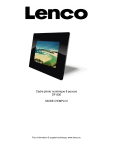
Lien public mis à jour
Le lien public vers votre chat a été mis à jour.